編輯:關於Android編程
這個演示展示了Heap Viewer工具的基本用法。Heap Viewer實時報告你的應用程序已經分配了什麼類型的對象,多少個,和它們在堆內存中的大小。
它的優勢:
獲取你的應用程序如何分配和釋放內存的感覺。
確定內存洩露。
預備條件
----------------------------------------------------------------------------------------
一台運行Android5.0或者更高啟動開發者選項的手機。
應用程序代碼,使用你自己的代碼,或者Sunshine示例程序。
使用Heap Viewer
-----------------------------------------------------------------------------------------
將你的設備連接到你的電腦。
在Android Studio中打開你的應用程序,構建源代碼,並且在你的設備或者模擬器中運行它。
在Android Studio中啟動Android Device Monitor:Tools->Android->Android Device Monitor。
你也可以在Android Studio啟動Memoery Monitor:點擊應用程序左下角點擊Android選項卡。顯示CPU和Memory Monitor視圖。

圖1.啟動Memory Monitor
在設備和應用程序中下拉,選擇你想監控的app。
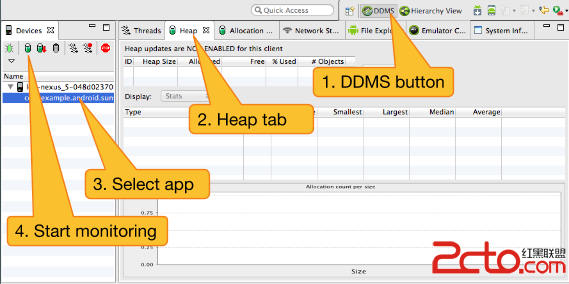
圖2.使用Heap Viewer步驟
為了保存heap dump,點擊Dump Java Heap圖標。名字為Snapshot-yyyy.mm.dd-hh.mm.ss.hprof的Heap snapshot文件在Captures選項卡中。
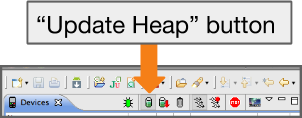
圖3.更新heap按鈕
注意Heap update將會在這個設備每次GC之後更新消息。
點擊Initiate CG圖標來觸發一次垃圾回收事件。
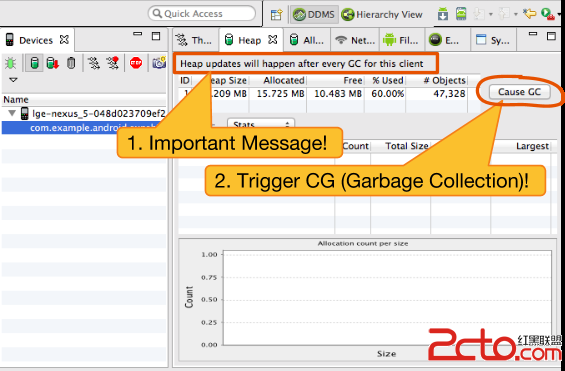
圖4.觸發GC(垃圾回收)
雙擊heap snapshot文件打開heap viewer,查看在堆中當前分配的內存的詳細信息。
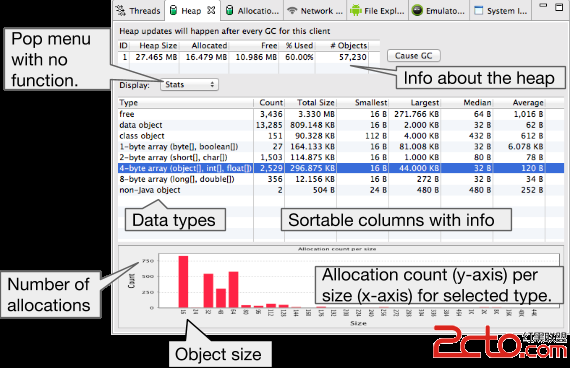
圖5.Heap Viewer輸出示例
 Android -- 跨應用綁定service並通信
Android -- 跨應用綁定service並通信
第一步,需要修改service1項目中aidl,增加一個方法。package com.example.service1.aidl; interface IM
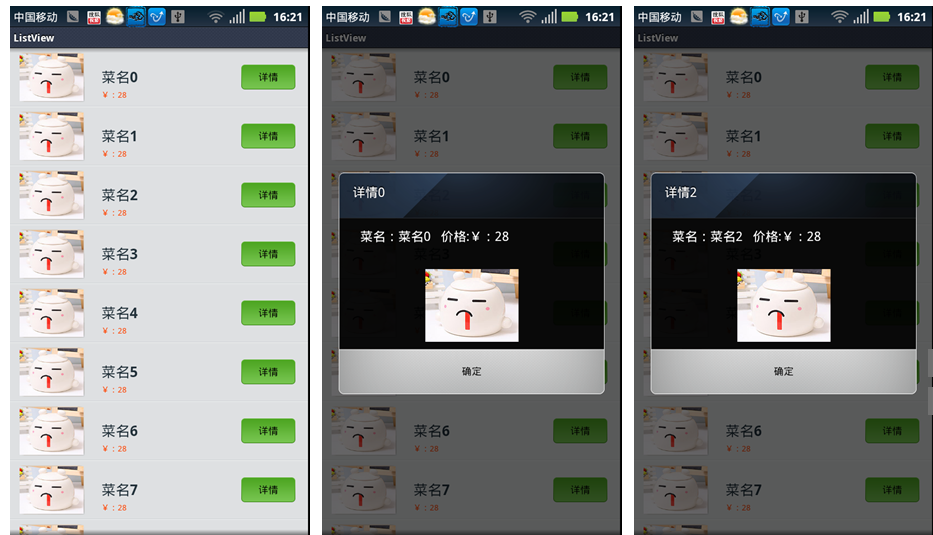 android為ListView每個Item上面的按鈕添加事件
android為ListView每個Item上面的按鈕添加事件
本文介紹了ListView給每個Item上面的按鈕添加事件,具體如下:1.先看下效果圖:在這裡僅供測試,我把數據都寫死了,根據需要可以自己進行修改,此外實現ListVie
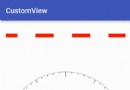 Android自定義View
Android自定義View
從現在開始,將認真對待寫博客這件事,以前自己寫的博客大多都是作為自己對知識的記錄,可讀性不強,現在不僅作為記錄,也希望把自己知道的一些知識共享,共同進步。對於Androi
 Android自定義控件實戰——仿淘寶商品浏覽界面
Android自定義控件實戰——仿淘寶商品浏覽界面
用手機淘寶浏覽商品詳情時,商品圖片是放在後面的,在第一個ScrollView滾動到最底下時會有提示,繼續拖動才能浏覽圖片。仿照這個效果寫一個出來並不難,只要